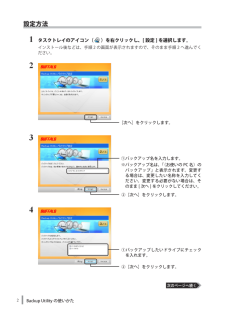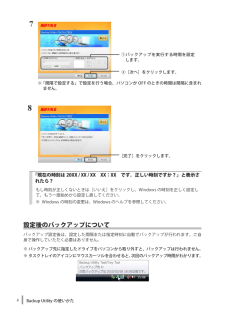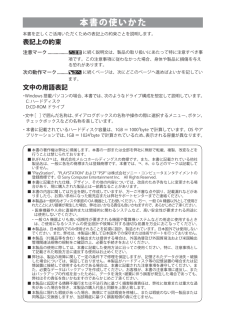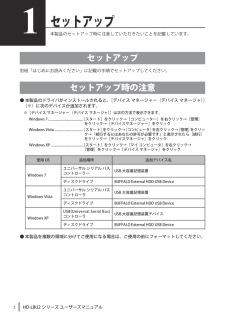Q&A
取扱説明書・マニュアル (文書検索対応分のみ)
"ドライブ"6 件の検索結果
"ドライブ"60 - 70 件目を表示
全般
質問者が納得>外付けHDに全部移動~ではなく複製ですよね
基本的に外付けHDDは、データの保管用なので、起動には向いていません。
使われているPCがUSBから、ブート可能であれば、起動できる可能性も
あります。
同容量の内蔵型のHDDに複製を作っておくのが、一般的だと思いますが
ある程度の知識とグッズが必要になります。
下記のようなソフトを使います。
EASEUS Disk Copy http://www.easeus.com/disk-copy/
>失敗してもやり直し
何とも言えません、場合によっては、元々の...
5260日前view92
全般
質問者が納得Windowsのバックアップとしてコピーは何ら意味を成しません。
もしそれができれば、世の中海賊版だらけです。
おっしゃる通り、OSのリカバリーが必要となります。
しかし、リカバリーはとても時間がかかります。他のアプリケーションのインストールや再設定も負担です。
今の状態を再現するのが目的でしたら、
私は「Acronis True Image Home」とうソフトを使っています。
私はアプリをたくさん積んでいますので、リカバリーですと3日間程度要しました。これにして1時間程度で完全に元に戻ります。
最新...
5245日前view20
全般
質問者が納得差分だけをバックアップするような設定が出来たと思います。
(勿論、初回は丸ごとバックアップですけどね。)
毎日バックアップするか、週単位か、月単位か、 それはその方の使い方次第。
実際のところ、毎日バックアップを取っている人って、そんなに居ないと思いますよ。
(業務用なら別ですが。)
《追加1》
今、ここに実機もありませんし、マニュアルもありませんので、設定方法を記述することはできませんが、
パックアップツールで、差分バックアップができないツールというものを見たことがないので、多分あるはずですよ。
...
5246日前view33
全般
質問者が納得容量のでかいHDDの場合、アクセスできるようになるには接続してからかなり時間がかかる場合があります。
5229日前view50
全般
質問者が納得1.暗号化?
暗号化されていれば暗号化ファイルが存在するはずですが・・・あるかどうかわかりません
2.ロック解除?
ロックしているかどうかも不明なのに解除の方法はわかりません
3.セキュリティソフト?
通常セキュリティソフトはそういう動作をしません。
4.エラーチェック?
エラーの場合は、エラーチェックじゃなくて復元ソフトで復元したほうがいいと思います。
復元ソフトで探せば有料、無料いろいろ出てきます。
とりあえず50GBに近いわけのわからないファイルが存在しないか?あれば暗号化されてる可能性が大。...
5259日前view71
Backup Utility の使いかた135011243 ver.01Backup Utility の使いかたBackup Utility は、パソコンのデータを簡単にバックアップ・復元できるソフトウェアです。バックアップをするドライブを選択するだけで、バックアップを行えます。特長●選択したドライブの全てをバックアップ選択したドライブの全てのデータをバックアップします。バックアップしたくない項目がある場合は、設定画面で追加できます。þÿ・パソコンで使用中のファイルはバックアップされません。・システムドライブをバックアップする場合は、「Windows」フォルダーと「Program Files」フォルダー内のファイルはバックアップされません。●1 度バックアップ設定を行えば、一定間隔または指定時刻に自動でバックアップを行います。(バックアップの時間設定は、設定画面で選択できます。)●いつのデータを復元するか画面を見ながら選べるバックアップしたデータは、画面のスナップショット(写真)と一緒に保存されるため、見た目で判断することができます。お使いになる前に・システムドライブのバックアップをする場合、「Windows...
2Backup Utility の使いかた設定方法1タスクトレイのアイコン( )を右クリックし、[ 設定 ] を選択します。インストール後などは、手順 2 の画面が表示されますので、そのまま手順 2 へ進んでください。234①バックアップ名を入力します。※バックアップ名は、「(お使いの PC 名)のバックアップ」と表示されます。変更する場合は、変更したい名称を入力してください。変更する必要がない場合は、そのまま [ 次へ ] をクリックしてください。①バックアップしたいドライブにチェックを入れます。②[次へ]をクリックします。[次へ]をクリックします。②[次へ]をクリックします。
Backup Utility の使いかた35※バックアップ先に設定できるのは、バッファロー製 USB ハードディスクのみです。※バックアップ先が表示されない場合は、バッファロー製 USB ハードディスクが正しく接続されていることを確認し、[ 更新 ] をクリックしてください。「バックアップ先が FAT32 ファイルシステムです」と表示されたら?バックアップ先のドライブが FAT32 形式でフォーマットされているため、1 ファイルが4GB 以上のファイルを保存できません(FAT32 形式の制限です)。4GB 以上のファイルを保存しなくてもよい場合は、[ はい ] をクリックして、設定を進めてください。4GB 以上のデータも保存したい場合は、設定を中止し、バックアップ先ドライブを NTFS 形式でフォーマットしてください。6①バックアップデータを保存したいドライブを選択します。②[次へ]をクリックします。※バックアップしたくないフォルダーがある場合は、[ 追加 ] をクリックして、バックアップしたくないフォルダーを選択してください。選択したフォルダーはバックアップされなくなります。[次へ]をクリックします。
4Backup Utility の使いかた7※「間隔で設定する」で設定を行う場合、パソコンが OFF のときの時間は間隔に含まれません。8「現在の時刻は 20XX / XX / XX XX:XX です。正しい時刻ですか?」と表示されたら?もし時刻が正しくないときは[いいえ]をクリックし、Windows の時刻を正しく設定して、もう一度始めから設定し直してください。※Windows の時刻の変更は、Windows のヘルプを参照してください。設定後のバックアップについてバックアップ設定後は、設定した間隔または指定時刻に自動でバックアップが行われます。ご自身で操作していただく必要はありません。※バックアップ先に指定したドライブをパソコンから取り外すと、バックアップは行われません。※タスクトレイのアイコンにマウスカーソルを合わせると、次回のバックアップ時間がわかります。①バックアップを実行する時間を設定します。②[次へ]をクリックします。[完了]をクリックします。
本書の使いかた本書を正しくご活用いただくための表記上の約束ごとを説明します。表記上の約束注意マーク に続く説明文は、製品の取り扱いにあたって特に注意すべき事項です。この注意事項に従わなかった場合、身体や製品に損傷を与える恐れがあります。次の動作マーク に続くページは、次にどこのページへ進めばよいかを記しています。文中の用語表記・Windows 搭載パソコンの場合、本書では、次のようなドライブ構成を想定して説明しています。C: ハードディスク D:CD-ROM ドライブ・「IEEE1394」、「i.LINK」、「FireWire」は同じインターフェースです。本書では、「i.LINK」と「FireWire」を「IEEE1394」表記しています。・文中[ ]で囲んだ名称は、ダイアログボックスの名称や操作の際に選択するメニュー、ボタン、チェックボックスなどの名称を表しています。・本書に記載されているハードディスク容量は、1GB = 10003byte で計算しています。OS やアプリケーションでは、1GB = 10243byte で計算されているため、表示される容量が異なります。・本書では、Micrs...
ご使用にあたってソフトウェア仕様■暗号化機能● 暗号化方式 :AES128/256● 対応 OS :Windows7(32bit,64bit)/Vista(32bit,64bit)/XP/2000/ Me/98SE/98● 対応機器 :SecureLock+Guard の添付製品(本製品)のみ■暗号化ボックスの保護機能● 対応 OS :Windows7(32bit,64bit)/Vista(32bit,64bit) WindowsXPServicePack2 以降 Windows2000ServicePack4 以降※「Windows2000SP4対応の更新プログラムロールアップ1(KB891861)」が必要です。WindowsUpdate(http://windowsupdate.microsoft.com/)からインストールしてください。● 対応機器 :SecureLock+Guard の添付製品(本製品)のみ制限事項SecureLock +Guard のご使用にあたって、以下の制限事項があります。あらかじめご了承ください。■暗号化機能に関する制限...
お買い求めいただいた製品には、Windows 用フォーマットユーティリティー「Disk Formatter」が付属しています。Disk Formatter を使用すれば、ハードディスクなどのドライブ機器を簡単にフォーマットすることができます。Disk Formatter を使用するときは、必ず本書をお読みください。フォーマット ユーティリティーDisk FormatterソフトウェアマニュアルDisk Formatter の概要 ..............3Disk Formatter の画面構成....... 5フォーマット時の注意.............. 7ハードディスクのフォーマット ....... 7リムーバブルメディアのフォーマット .... 12アンインストール................... 14困ったときは.......................... 14
本書の使いかた本書を正しくご活用いただくための表記上の約束ごとを説明します。表記上の約束注意マーク ................. に続く説明文は、製品の取り扱いにあたって特に注意すべき事項です。この注意事項に従わなかった場合、身体や製品に損傷を与える恐れがあります。次の動作マーク ......... に続くページは、次にどこのページへ進めばよいかを記しています。文中の用語表記・Windows 搭載パソコンの場合、本書では、次のようなドライブ構成を想定して説明しています。 C: ハードディスク D:CD-ROM ドライブ・文中[ ]で囲んだ名称は、ダイアログボックスの名称や操作の際に選択するメニュー、ボタン、チェックボックスなどの名称を表しています。・本書に記載されているハードディスク容量は、1GB = 10003byte で計算しています。OS やアプリケーションでは、1GB = 10243byte で計算されているため、表示される容量が異なります。■ 本書の著作権は弊社に帰属します。本書の一部または全部を弊社に無断で転載、複製、改変などを行うことは禁じられております。■ BUFFALO は、株...
本書の使いかた本書を正しくご活用いただくための表記上の約束ごとを説明します。表記上の約束注意マーク �������������������������������� þÿに続く説明文は、製品を取り扱う際に特に注意していただきたい事項です。この注意事項に従わなかった場合、身体や製品に損傷を与える恐れがあります。次の動作マーク ����������������������þÿに続くページは、次にどこのページへ進めば良いかを記しています。文中の用語表記・本書では、ハードディスクと SSD を含めて「ハードディスク」と表記しています。・ 本書では、次のようなドライブ構成を想定して説明しています。 A: フロッピードライブ C: ハードディスク・ 文中[ ]で囲んだ名称は、ダイアログボックスの名称や操作の際に選択するメニュー、ボタン、チェックボックスなどの名称を表しています。・ ハードディスクとリムーバブルディスクドライブを合わせて「ドライブ機器」と表記しています。・ 本書では、Microsoft 社 Windows 98SecondEdition を Windows 98SE と表記しています。・ 本書では、Mi...
2HD-LBU2 シリーズ ユーザーズマニュアル1セットアップ本製品のセットアップ 時に注意していただきたいことを記載しています 。セットアップ別紙「はじめにお読みください」に記載の手順でセットアップしてください 。セットアップ時の注意● 本製品のドライバがインストールされると、[デバイス マネージャ ー( デバイス マネージャ )](※)に次のデバイスが追加されます。※[デバイス マネージャ ー( デバイス マネージャ )]は次の方法で表示できます。Windows 7 ...................................... [スタート ]をクリック→ [コンピューター]を右クリック→[管理]をクリック→[デバイスマネージャー]をクリックWindows Vista ............................... [スタート]をクリック→[コンピュータ]を右クリック→ [管理]をクリック→「続行するにはあなたの許可が必要です」と表示されたら[続行]をクリック→[デバイスマネージャ]をクリックWindows XP .............................
- 1